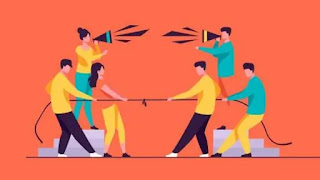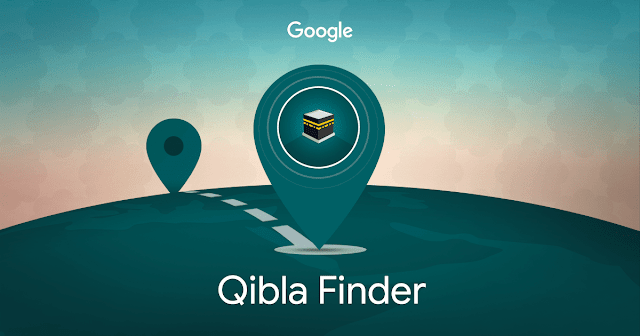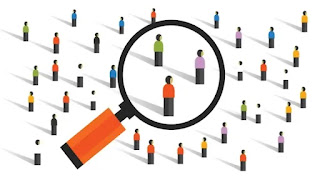Sebuah kata yang mungkin sering Anda lihat terkait dengan iOS 16 adalah “kustomisasi”, karena pengembang Apple berusaha keras dengan pembaruan baru untuk membuat Anda mengalami perubahan besar dalam personalisasi perangkat.
Terlepas dari penyesuaian efek dan widget layar kunci, Apple juga telah memperkenalkan cukup banyak penyesuaian dan alat pengeditan yang ramping di aplikasi Foto sebagai asisten cerdas dalam eksploitasi pengeditan Anda.
Dalam posting ini, kami akan menjelajahi alat potong di aplikasi Foto yang memungkinkan Anda memotong wallpaper dengan cepat di iOS 16.
Apa Alat Pemangkasan Baru untuk Wallpaper di iOS 16?
Reformasi dan peningkatan dalam desain telah lama membuat wallpaper 9:16 cukup tidak kompatibel untuk banyak iPhone yang menggunakan ID Wajah. Dalam keadaan seperti itu, banyak gambar yang mungkin ingin menggunakan wallpaper mungkin menjadi sedikit tidak enak dilihat dalam hal dimensi atau piksel. Fitur zoom otomatis yang menyesuaikan gambar apa pun agar sesuai dengan layar juga tidak membantu karena juga terpotong secara kaku karena penekanan ekstrim pada fokus tengah.
Dengan iOS 16, Apple berharap dapat mengatasi masalah ini dengan menambahkan beberapa preset pangkas di alat pangkas untuk memberi Anda berbagai opsi untuk mengubah ukuran gambar agar sesuai dengan layar. Dengan alat ini, Anda dapat memotong, memperbesar, dan menyesuaikan fokus gambar apa pun yang ingin Anda tetapkan sebagai wallpaper. Inilah cara Anda melakukannya.
Cara Memotong Wallpaper iPhone dari Gambar Apa Pun di iOS 16
Persyaratan: Pembaruan iOS 16
Buka aplikasi Foto di iPhone Anda.
Buka folder mana pun di aplikasi dan ketuk gambar apa pun untuk melihatnya.
Ketuk opsi Edit di kanan atas.
Ketuk ikon “alat potong” di bagian bawah.
Ketuk ikon “Aspect Ratio” di kanan atas.
Anda akan melihat deretan opsi rasio aspek di atas alat di bagian bawah layar.
Pilih Wallpaper dari opsi.
Catatan: Anda juga dapat menggunakan pengaturan pemangkasan wallpaper dalam mode lanskap; tetapi untuk perspektif yang lebih baik, jaga agar aktivitas pemotongan wallpaper Anda terbatas pada mode potret.
Seret jendela pangkas ke posisi berbeda untuk menyetel kembali area fokus.
Anda bahkan dapat memperbesar atau menggunakan pegangan jendela pangkas untuk menyesuaikan fokus.
Setelah Anda siap untuk menyimpan wallpaper, ketuk Selesai di sudut kanan bawah.
Itu dia! Anda telah berhasil mengubah rasio aspek gambar untuk membuat wallpaper terbaik untuk iPhone Anda. Perubahan akan diterapkan ke gambar asli di aplikasi Foto.
Tip: Jika Anda tidak menyukai wallpaper, ketuk opsi Kembalikan di editor untuk mengambil gambar asli dan mulai dari awal lagi!
Gunakan Wallpaper Untuk Melihat Hasilnya!
Buka gambar di aplikasi Foto dan ketuk tombol “lainnya” (kotak dengan panah mengarah ke atas) di kiri bawah untuk melihat opsi lainnya.
Pada menu tambahan, ketuk Gunakan sebagai Wallpaper.
Anda akan menemukan gambar menjadi pas layar yang sempurna tidak seperti efek krop zoom otomatis yang diterapkan pada gambar yang tidak disesuaikan saat Anda menggunakannya langsung sebagai wallpaper. Anda bahkan dapat mencubit zoom gambar saat ini di editor wallpaper layar kunci untuk memotong lebih lanjut menggunakan fitur zoom.
Ketuk Selesai di kanan atas untuk menerapkannya sebagai wallpaper.
Kerugian alami dari alat pemangkasan wallpaper adalah Anda tidak dapat memperkecil atau memindahkan area fokus dari gambar yang dipangkas menggunakan fitur tersebut setelah Anda berada di editor penyesuaian layar kunci. Tapi, kecocokan yang sempurna menggantikannya; selain itu, Anda selalu dapat “Mengembalikan” pengeditan pemotongan wallpaper dan mengulangi pemotongan hingga Anda mendarat di “layar kanan”.
Itu saja! Bagikan tanggapan Anda dengan kami di komentar!